5 manieren om het probleem 'Fout bij het laden van mediabestand kon niet worden afgespeeld' op te lossen
U probeert een video af te spelen, op uw telefoon, computer of tijdens een presentatie, en plotseling verschijnt er een vervelende melding: 'Fout bij het laden van mediabestand. Het mediabestand kon niet worden afgespeeld.Dit frustrerende probleem kan zich voordoen op verschillende platforms, waaronder Android, Chrome, Firefox en zelfs PowerPoint. Maar waarom gebeurt het? En belangrijker nog, hoe los je het op? Hier leggen we de mogelijke oorzaken van deze fout uit en geven we 5 manieren om het snel en efficiënt op te lossen en het in de toekomst te voorkomen.

- GIDSENLIJST
- Deel 1. Wat veroorzaakte de foutmelding 'Fout bij het laden van het mediabestand kon niet worden afgespeeld'?
- Deel 2. Hoe u de fout 'Fout bij het laden van het mediabestand kon niet worden afgespeeld' kunt oplossen
- Deel 3. Veelgestelde vragen
Deel 1. Wat veroorzaakte de foutmelding 'Fout bij het laden van het mediabestand kon niet worden afgespeeld'?
De foutmelding 'Fout bij het laden van het mediabestand kon niet worden afgespeeld' kan op elk apparaat verschijnen, of je nu Android, Chrome, Firefox of PowerPoint gebruikt. Er zijn verschillende redenen hiervoor, maar dit zijn de meest voorkomende:
1. Probleem met niet-ondersteund videoformaat of codec
Een van de meest voorkomende oorzaken is een niet-ondersteund videoformaat of een ontbrekende codec. Als uw video is gecodeerd in een formaat dat het apparaat of de software niet kan lezen, ziet u deze foutmelding. PowerPoint kan bijvoorbeeld een foutmelding weergeven als de videocodec niet wordt herkend (zoals .MOV, .MKV of zelfs .MP4-bestanden zonder de juiste codec).
2. Corrupte of beschadigde videobestanden
Als uw videobestand beschadigd is, mogelijk door een mislukte download, overdracht of opslagfout, kan uw apparaat het niet laden. Dit is een veelvoorkomend probleem, vooral voor gebruikers die met grote videobestanden werken.
3. Browser- of app-bugs (Chrome, Firefox, Android)
Soms ligt het probleem niet bij de video zelf, maar bij de browser of app. Bugs of verouderde softwareversies in Chrome, Firefox of zelfs Android-apps kunnen deze foutmelding veroorzaken.
4. Problemen met internetverbinding of server
Bij online streaming video's kunnen een slechte internetverbinding of serverproblemen onderbrekingen in het afspelen veroorzaken, waardoor deze fout optreedt. Een zwakke verbinding kan er ook voor zorgen dat de video niet wordt geladen.
5. Verkeerd geconfigureerde PowerPoint-instellingen
Bij het insluiten van video's in PowerPoint kan een onjuiste configuratie of ontbrekende plug-ins deze fout veroorzaken. Het probleem met de niet-beschikbare videocodec in PowerPoint is een veelvoorkomende oorzaak bij het afspelen van een video die PowerPoint standaard niet ondersteunt.
Deel 2. Hoe u de fout 'Fout bij het laden van het mediabestand kon niet worden afgespeeld' kunt oplossen
Nu u weet wat de oorzaak van de fout kan zijn, gaan we kijken hoe u deze kunt oplossen.
Oplossing 1. Zorg voor het juiste videoformaat en de juiste codec
Als de fout te maken heeft met een probleem met de video-indeling of codec, controleer dan eerst of uw video een compatibel formaat heeft. U kunt het volgende doen:
• Converteer de video naar een formaat dat uw apparaat ondersteunt (bijvoorbeeld .MOV naar .MP4 of .MKV naar .MP4).
• Installeer de benodigde codec als u met desktop-apps zoals PowerPoint werkt.
• Om uw video's snel te converteren, kunt u hulpmiddelen zoals ArkThinker Video Converter Ultimate proberen. Deze ondersteunen een groot aantal formaten.
Oplossing 2. Herstel beschadigde videobestanden met ArkThinker Video Repair
Als uw video beschadigd is, hebben we goed nieuws: ArkThinker Video Reparatie is een uitstekende tool om beschadigde of kapotte videobestanden te repareren. Het is extreem eenvoudig te gebruiken, zelfs als je niet zo technisch bent. Volg gewoon deze eenvoudige stappen:
Klik hieronder op de knop Gratis downloaden voor Windows of Mac, afhankelijk van welke computer u gebruikt.
Na de installatie opent u de ArkThinker Video Repair Tool. Klik op de +-knop om de beschadigde video aan de linkerkant toe te voegen.
Daarnaast vereist de ArkThinker dat u een voorbeeldvideo uploadt. Dit moet een werkende video zijn die met dezelfde camera of hetzelfde apparaat aan de rechterkant is opgenomen.

Nadat u het beschadigde bestand (en een voorbeeldvideo, indien beschikbaar) hebt toegevoegd, klikt u op de knop Reparatie knop. De software scant en analyseert uw kapotte video en repareert deze vervolgens.

Zodra het klaar is, krijg je een preview-optie. Klik Voorbeeld om te controleren of de video correct wordt afgespeeld. Als alles in orde lijkt, klik dan op Redden om uw zojuist gecorrigeerde video naar uw computer te downloaden.

Dat is alles! Je bent klaar!
Ga nu verder en speel je video af. De vervelende melding 'Fout bij het laden van het mediabestand kon niet worden afgespeeld' zou verdwenen moeten zijn!
ArkThinker Video Repair ondersteunt een groot aantal formaten en biedt eenvoudig te volgen stappen voor snelle oplossingen. Dit is een van de beste oplossingen voor het repareren van beschadigde video's.
Oplossing 3. Werk uw browser of app bij
Als je de foutmelding in Chrome of Firefox krijgt, controleer dan of je de meest recente versie van je browser gebruikt. Oude software is vaak de belangrijkste oorzaak van afspeelproblemen.
1. Chrome bijwerkenGa naar Chrome-instellingen > Help > Over Google Chrome. Als er een update beschikbaar is, downloadt en installeert Chrome deze automatisch.
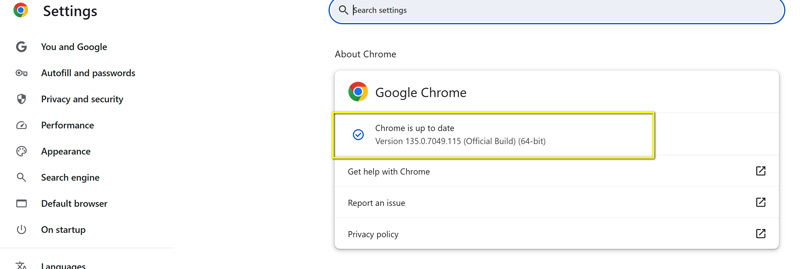
2. Firefox bijwerkenKlik op het Firefox-menu > Help > Over Firefox. Er worden updates gezocht en geïnstalleerd.
Bovendien, voor Android-gebruikersControleer of er updates beschikbaar zijn voor uw media-apps of het Android-systeem zelf. Ga naar Instellingen > Software-update en installeer eventuele updates.
Oplossing 4. Controleer uw internetverbinding
Als je online content streamt en deze foutmelding krijgt, kan een zwakke of onstabiele internetverbinding de oorzaak zijn. Probeer over te schakelen naar een stabielere verbinding of de videokwaliteit te verlagen om het dataverbruik te verlagen.
Oplossing 5. Problemen met PowerPoint-videocodec oplossen
PowerPoint-gebruikers moeten ervoor zorgen dat hun systeem de videocodec ondersteunt die door hun presentatie wordt gebruikt. PowerPoint-videocodec niet beschikbaar kan worden opgelost door:
• De video converteren naar een formaat dat PowerPoint ondersteunt, zoals MP4.
• Het installeren van ontbrekende codecs via applicaties van derden, zoals K-Lite Codec Pack.
Zorg ervoor dat u de video correct insluit door de juiste video-instellingen in PowerPoint te kiezen onder Invoegen > Video-opties.
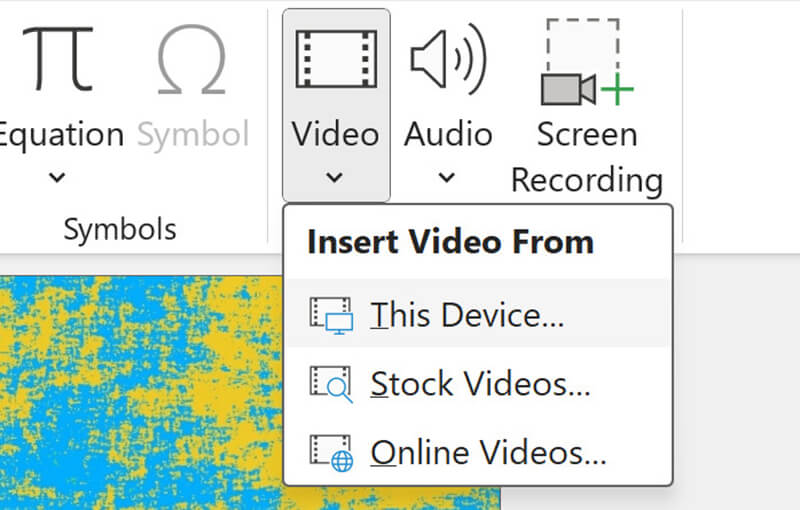
Deel 3. Veelgestelde vragen
Hoe los ik de foutmelding 'Fout bij het laden van mediabestand kon niet worden afgespeeld' op Android op?
Probeer je Android-apparaat opnieuw op te starten, de cache van de app te wissen of de app bij te werken. Als het probleem aanhoudt, controleer dan het formaat van je video en overweeg deze te converteren naar een compatibel formaat.
Wat veroorzaakt de foutmelding 'Fout bij laden van mediabestand kon niet worden afgespeeld' in Chrome?
Dit kan gebeuren door verouderde browserversies, incompatibele videoformaten of een slechte internetverbinding. Het probleem zou moeten worden opgelost door Chrome te updaten of over te stappen op een andere browser.
Kan ArkThinker Video Repair alle soorten beschadigde video's repareren?
ArkThinker Video Repair is zeer effectief bij de meeste problemen met videocorruptie, maar ernstige bestandsbeschadigingen kunnen soms het herstel bemoeilijken.
Conclusie
De 'Fout bij het laden van mediabestand Het probleem 'Kan niet worden afgespeeld' kan verschillende oorzaken hebben, variërend van niet-ondersteunde bestandsformaten tot corrupte videobestanden en app-bugs. Gelukkig kunt u het probleem met de juiste stappen voor probleemoplossing snel oplossen. Controleer uw videoformaat, werk uw software bij en gebruik krachtige tools zoals ArkThinker Video Repair om corrupte bestanden te repareren.
Vergeet niet om altijd een back-up te maken van je belangrijke video's en je apparaten up-to-date te houden om te voorkomen dat dergelijke problemen zich in de toekomst voordoen. Met deze stappen kun je ononderbroken media afspelen, of je nu Android, Chrome, Firefox of PowerPoint gebruikt.
Wat vind je van dit bericht? Klik om dit bericht te beoordelen.
Uitstekend
Beoordeling: 4.8 / 5 (gebaseerd op 435 stemmen)


